Документирование кода является одной из ключевых задач каждого разработчика, но часто воспринимается как обременительная работа. Однако, если вы научитесь правильно использовать JavaDoc, это значительно упростит вам задачу. JavaDoc позволяет автоматически документировать ваши Java-исходные тексты и таким образом создавать четкую документацию, которая оказывается весьма полезной на практике. В этом руководстве я покажу вам, как настроить JavaDoc в вашей среде разработки и эффективно использовать его, чтобы воспользоваться преимуществами этого метода документирования.
Основные выводы
- С помощью JavaDoc можно автоматически генерировать документацию.
- Документация создается в формате HTML и легко доступна.
- JavaDoc использует специальный синтаксис для точного представления информации.
- Правильные аннотации и комментарии могут значительно повысить качество вашей документации.
Основы документации JavaDoc
Основная идея JavaDoc заключается в том, что вы добавляете специальные комментарии к вашему коду, которые затем используются для создания документации. Это означает, что вам не придется вручную писать каждый текст. Вместо этого вы можете использовать предопределенные теги и комментарии, чтобы прояснить функциональность вашего кода и увеличить его полезность для других разработчиков.
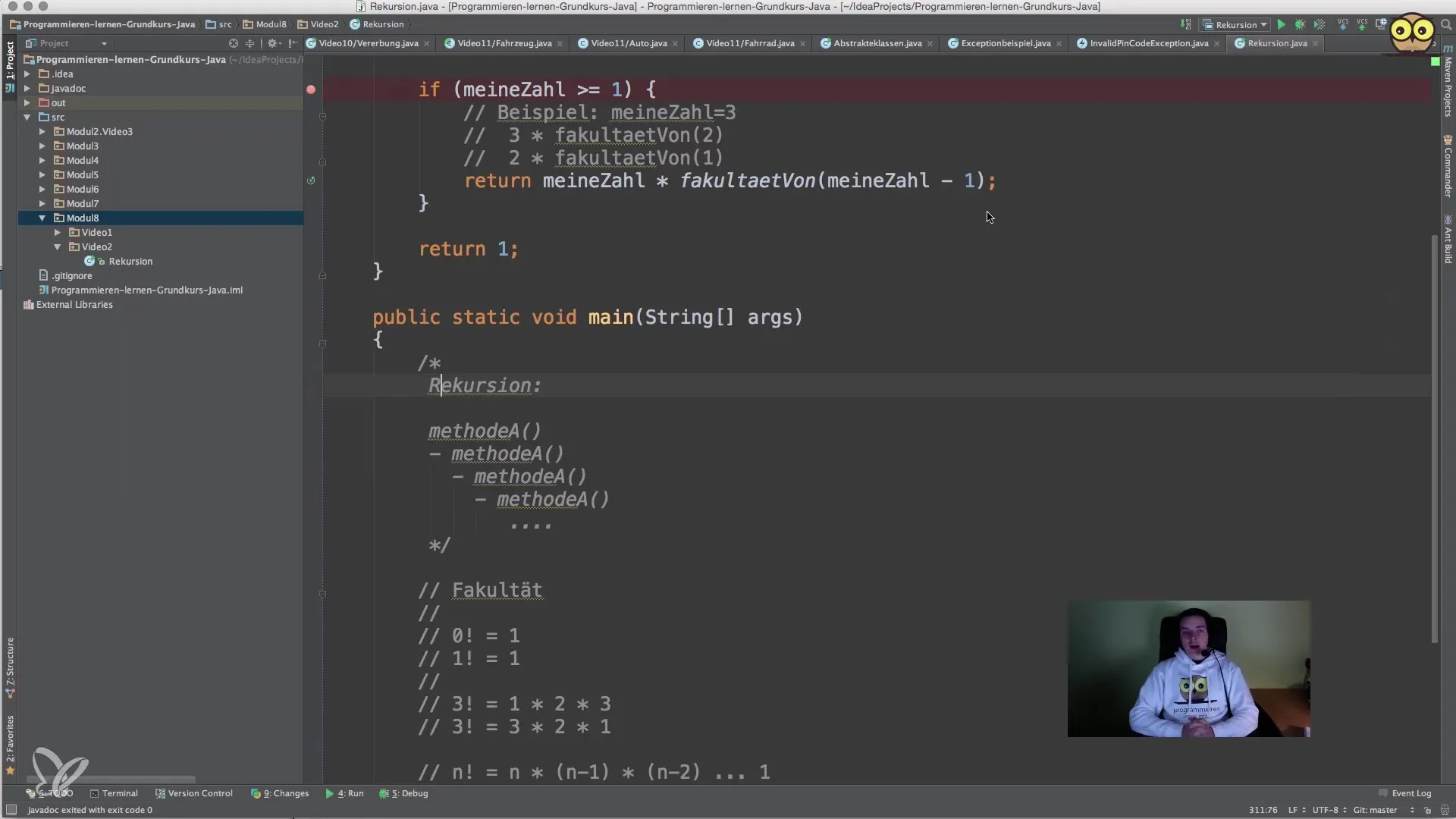
Если вы пока только начинаете осваивать основы программирования, имеет смысл сначала написать код, прежде чем добавлять документацию. Как только у вас появится хорошее понимание ваших классов и методов, документирование станет гораздо легче.
Настройка JavaDoc в IntelliJ IDEA
В среде разработки IntelliJ IDEA вы можете легко сгенерировать документацию для вашего проекта. Для этого выполните следующие шаги:
Откройте меню «Инструменты» и выберите пункт «Сгенерировать JavaDoc». Откроется окно, в котором вы можете выбрать, для какого проекта должна быть создана документация. У вас также есть возможность задать параметры, такие как язык для документации.
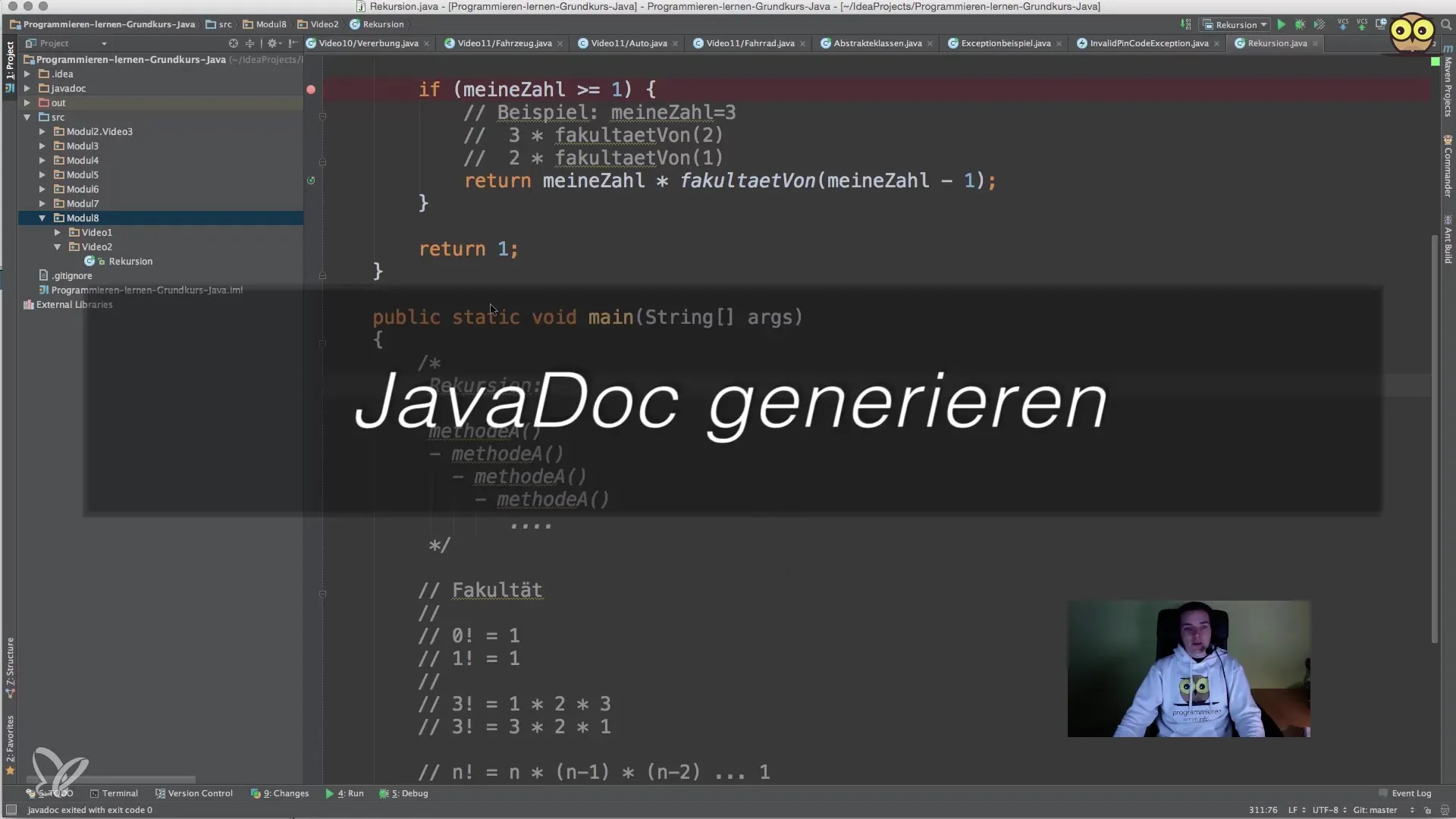
Выберите желаемую выходную директорию, в которой будет сохранена документация. Рекомендуется создать отдельную папку для поддержания порядка.
Использование тегов JavaDoc
Чтобы осмысленно документировать код, вам следует использовать определенные теги, которые понимает JavaDoc. Наиболее распространенные теги включают:
- @author: Автор класса или метода.
- @version: Версия кода.
- @param: Описывает параметры метода.
- @return: Описывает возвращаемое значение метода.
- @throws: Документирует, какие исключения может выбросить метод.
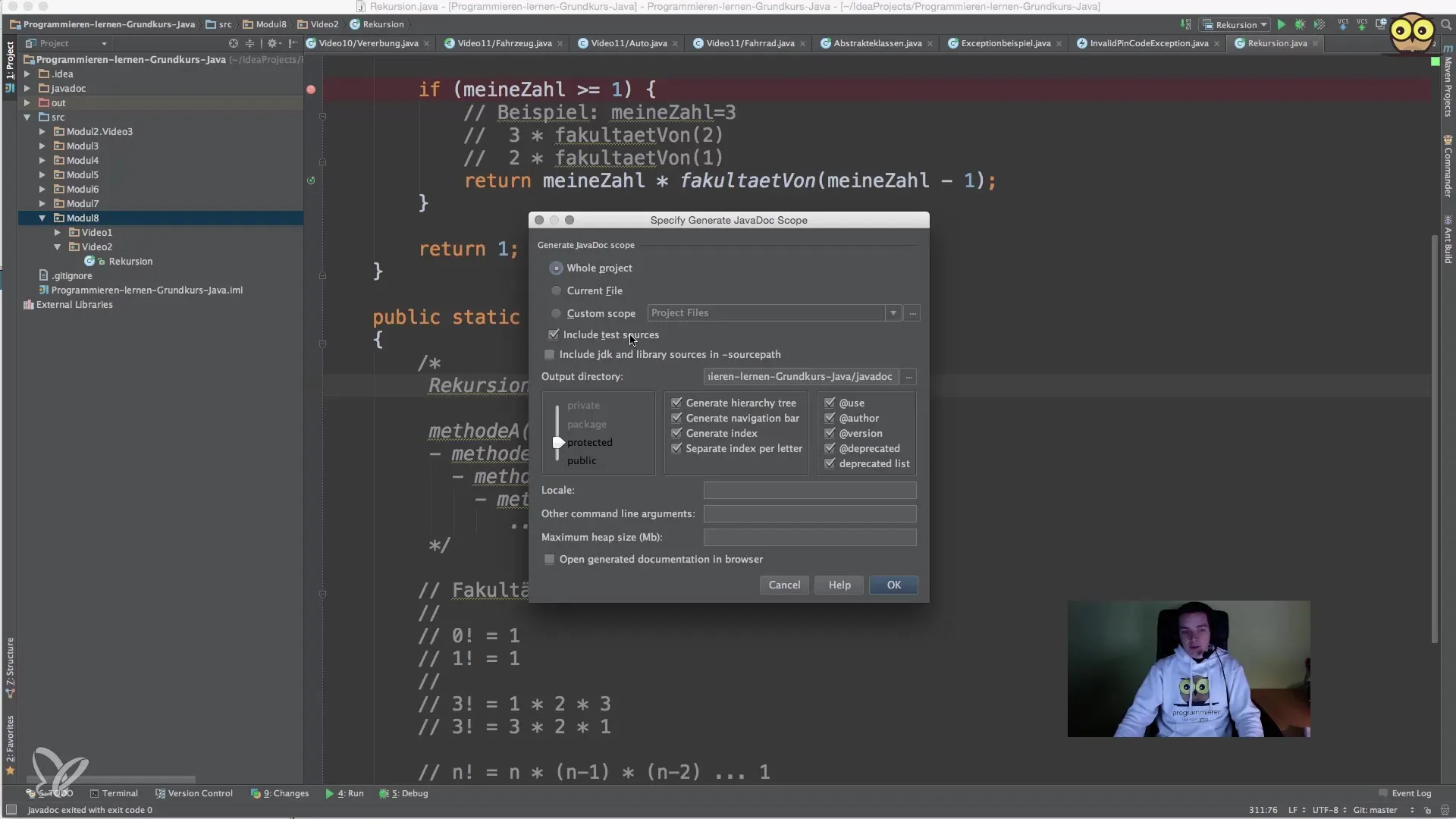
Начинайте с общих комментариев к классам. Здесь вы добавляете в верхней части блока кода, начиная с /**, важную информацию. Убедитесь, что вы правильно расставили теги.
После добавления этой основной информации вы можете перейти к документированию ваших методов.
Документирование методов
Каждый метод также должен быть хорошо задокументирован. Снова начните с комментария /**. Опишите функциональность метода и каждый из его параметров с соответствующими тегами.
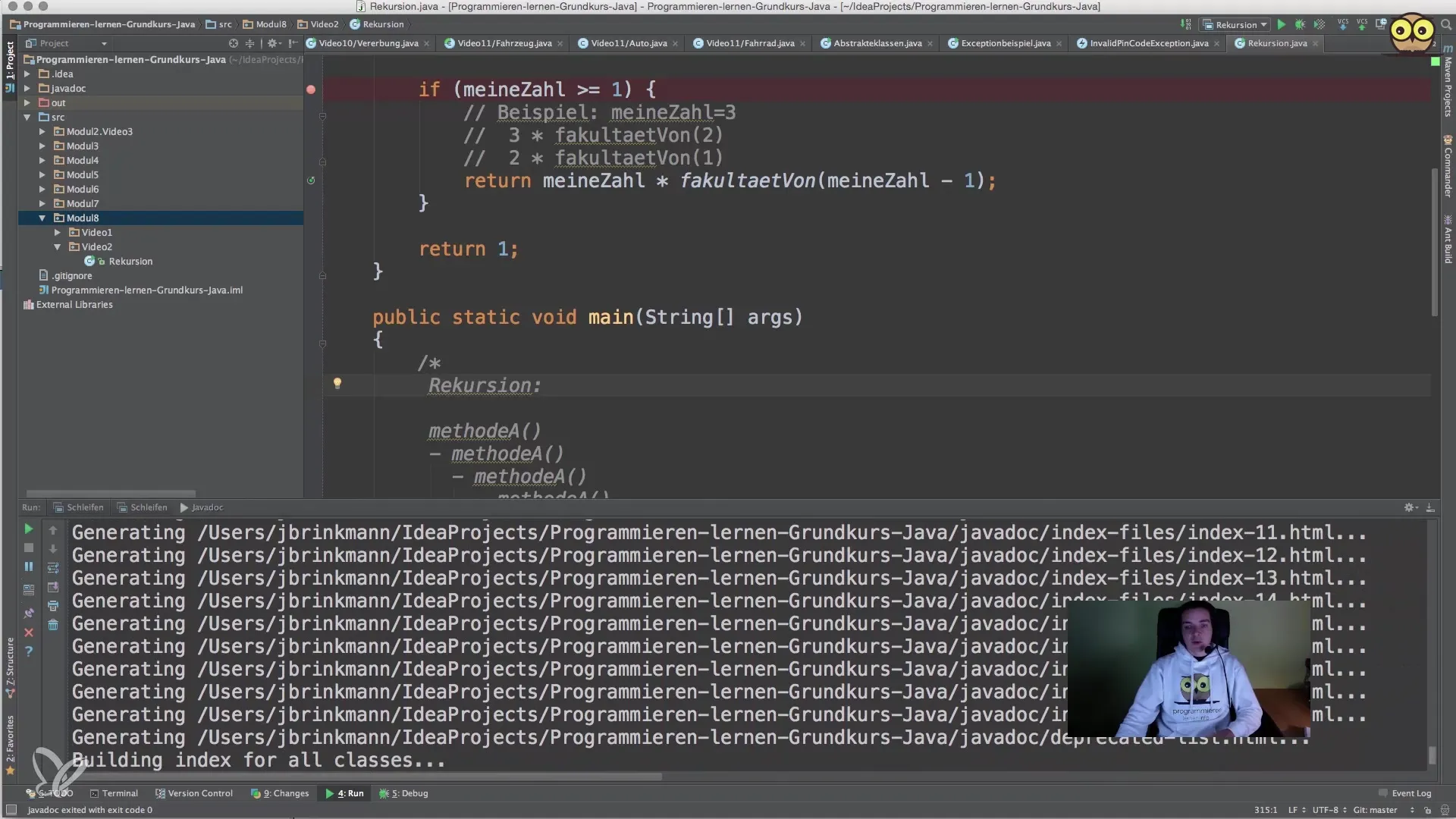
Генерация документации
После того, как вы добавили все аннотации в своем коде, вы можете сгенерировать документацию. Снова перейдите в «Инструменты» и выберите «Сгенерировать JavaDoc». Подтвердите выбор, и IntelliJ создаст HTML-документацию.
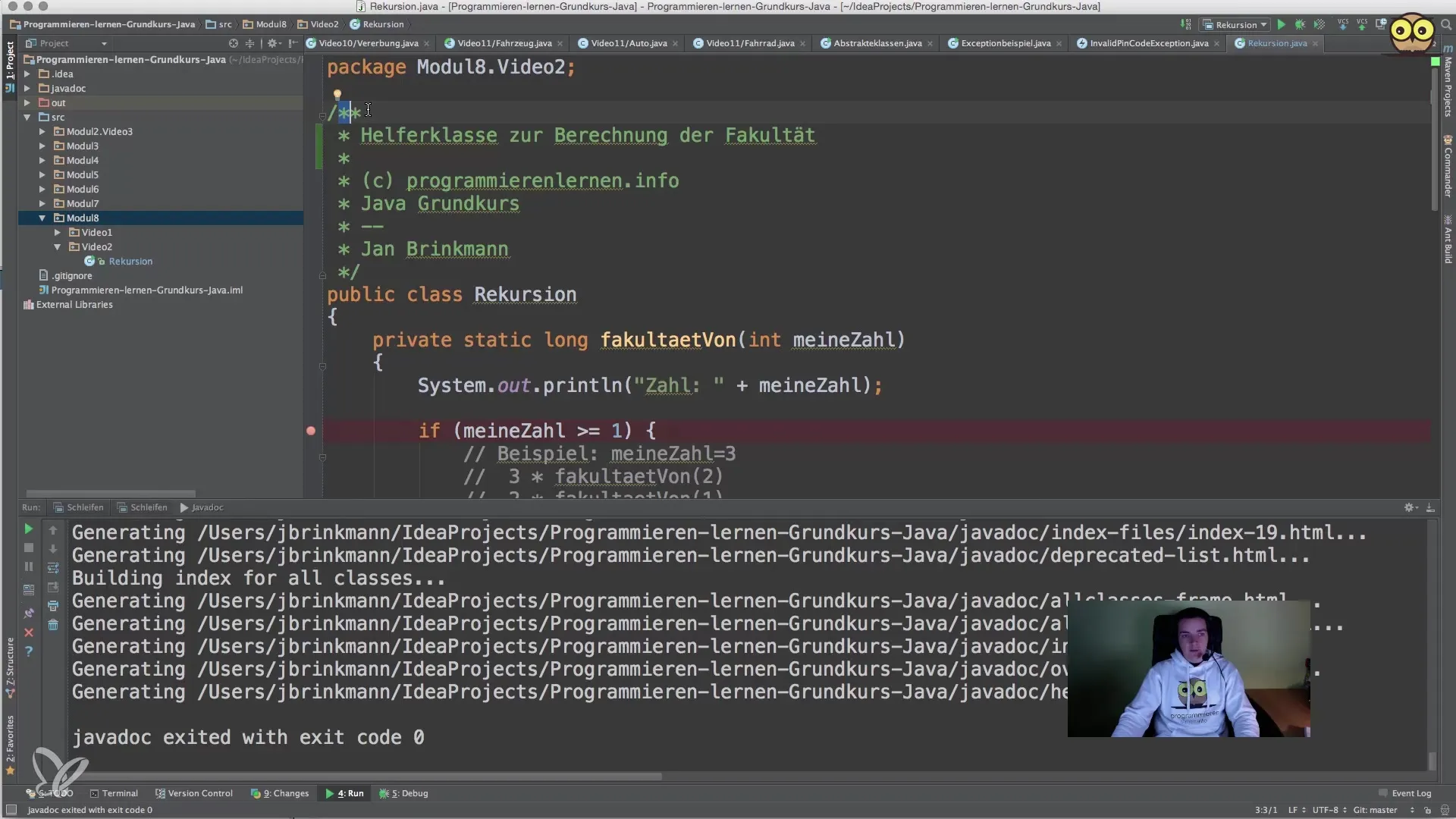
Эта HTML-документация предоставляет множество информации о ваших классах, их методах и их параметрах. Она структурирована в удобочитаемом формате.
Улучшение вашей документации
Обязательно регулярно обновляйте вашу документацию, пока вы работаете над проектом. Если вы вносите изменения в код, необходимо также скорректировать соответствующие комментарии. Таким образом, ваша документация останется актуальной и полезной.
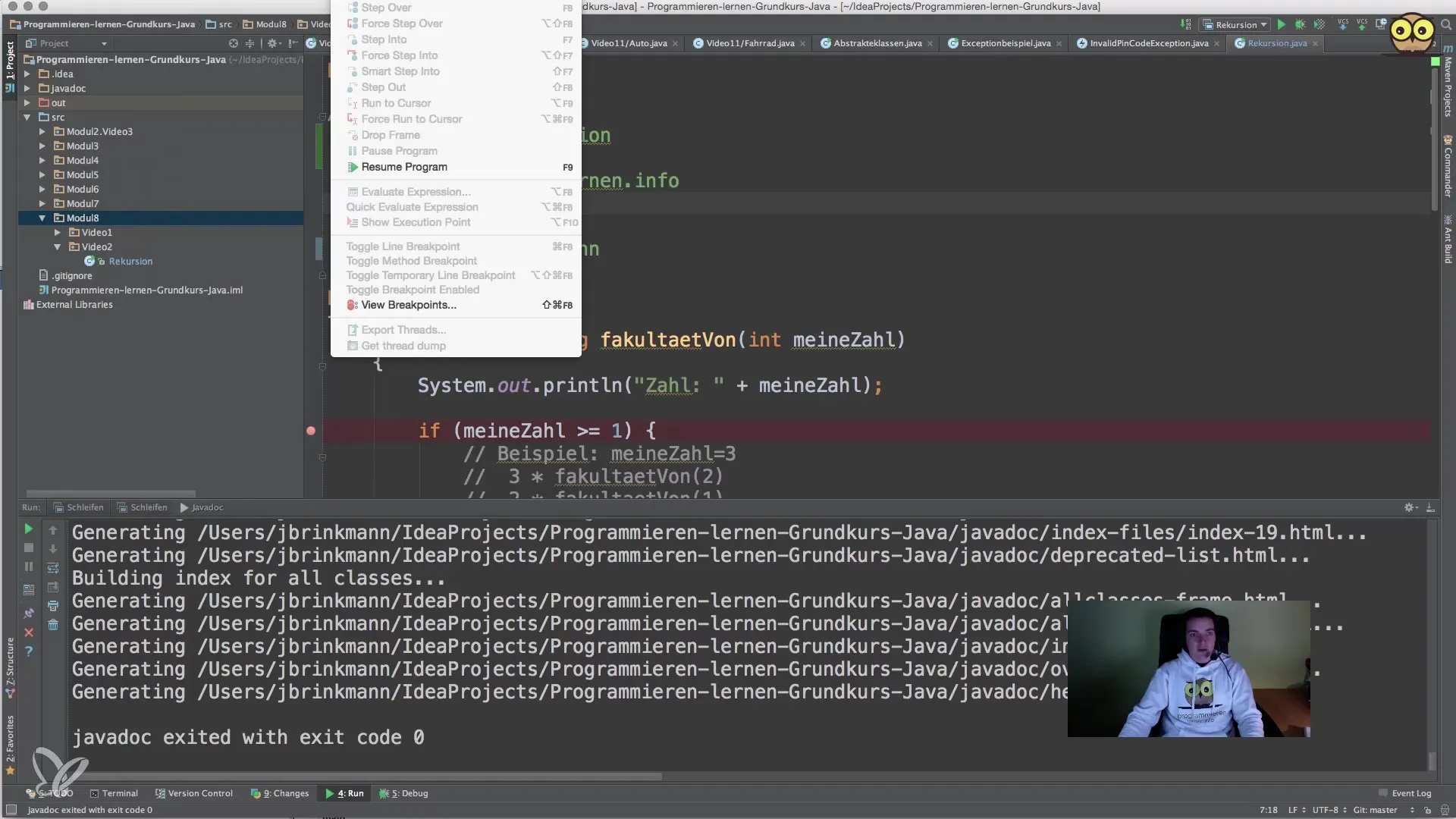
Кроме того, вы можете также зафиксировать специфические детали о реализованных алгоритмах или имплементациях в комментариях, чтобы помочь другим разработчикам лучше понять их.
Проверка сгенерированной документации
После генерации JavaDoc вам следует проверить вывод, чтобы убедиться, что вся информация верна и полна. Откройте HTML-файл в вашем браузере и просмотрите страницы, чтобы проверить качество документации.
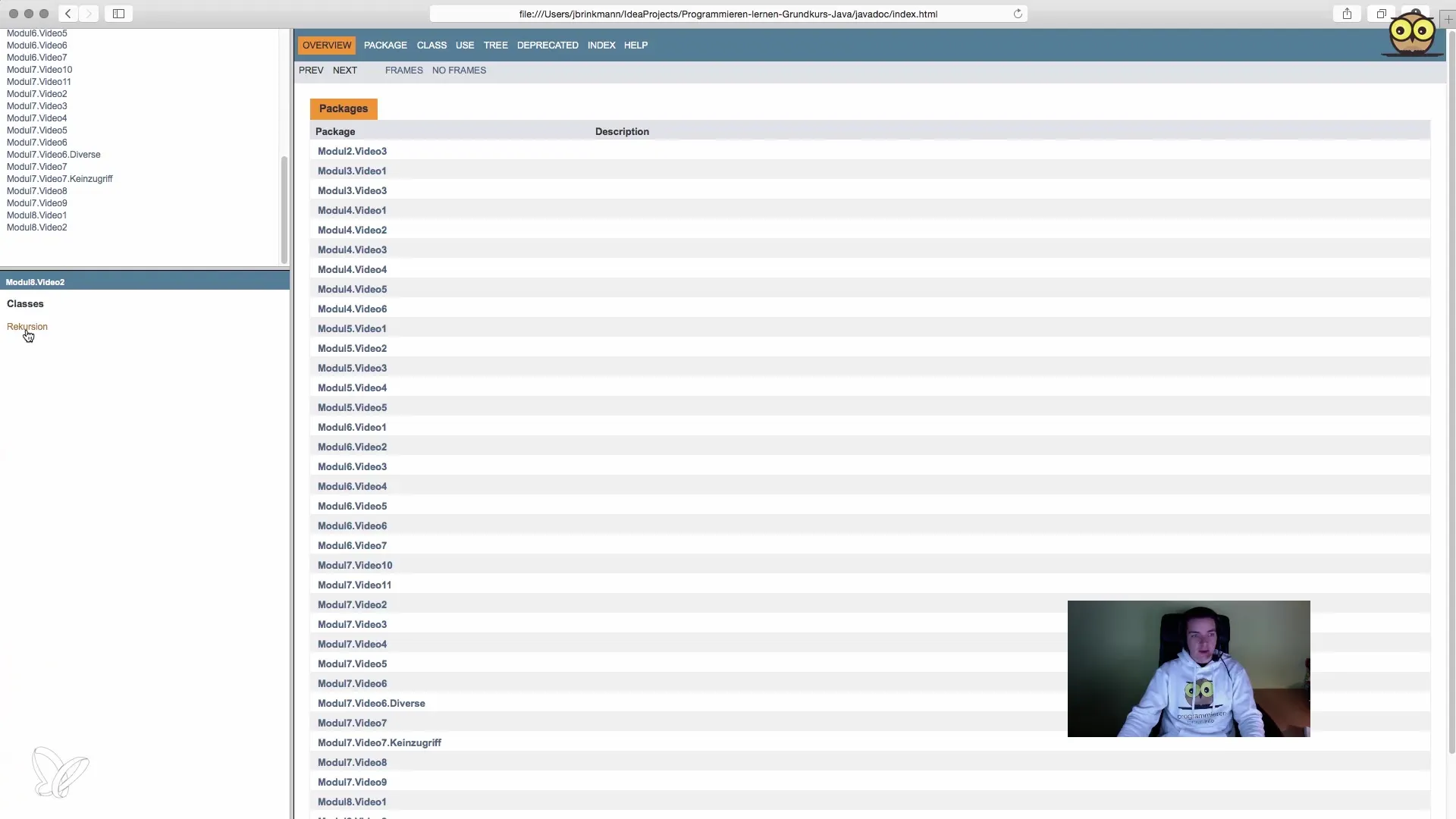
Если вы заметите что-то, что можно улучшить, вернитесь в код и обновите комментарии или теги, прежде чем снова сгенерировать документацию.
Заключение
JavaDoc является неоценимым инструментом для любой Java-разработки. С ясным пониманием использования документации и правильных правил синтаксиса вы можете сделать ваши проекты разработки более эффективными и профессиональными. Автоматически генерируемая документация не только обеспечивает ясность кода, но и улучшает сотрудничество с другими разработчиками. Применяйте изученные техники, и вскоре вы ощутите преимущества хорошо задокументированного кода.
Резюме - Эффективное использование JavaDoc
JavaDoc является важным инструментом для автоматической документации вашего Java-кода. Правильное использование обеспечивает четкую структуру и улучшенные возможности доступа к важной информации.
Часто задаваемые вопросы
Как сгенерировать JavaDoc в IntelliJ IDEA?Откройте меню «Инструменты» и выберите «Сгенерировать JavaDoc».
Какие теги наиболее распространены в JavaDoc?К наиболее распространенным тегам относятся @author, @version, @param, @return и @throws.
Могу ли я сгенерировать JavaDoc для приватных методов?Приватные методы появятся в документации только тогда, когда они правильно определены с помощью модификаторов доступа protected или public.
Как часто я должен обновлять документацию?Документация должна регулярно обновляться, особенно когда вносятся изменения в код.
Почему хорошая документация важна?Хорошая документация облегчает другим разработчикам понимание вашего кода и поддерживает обслуживание программных проектов.


